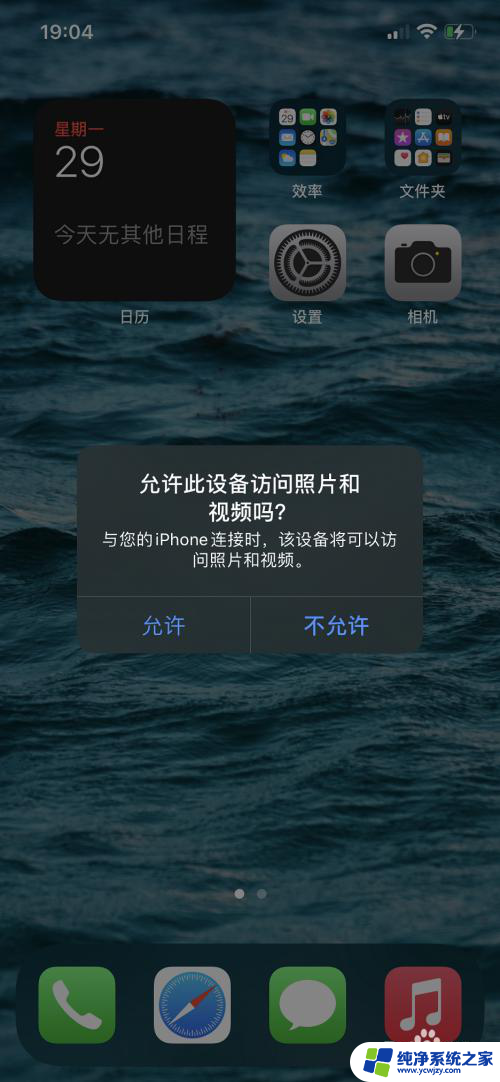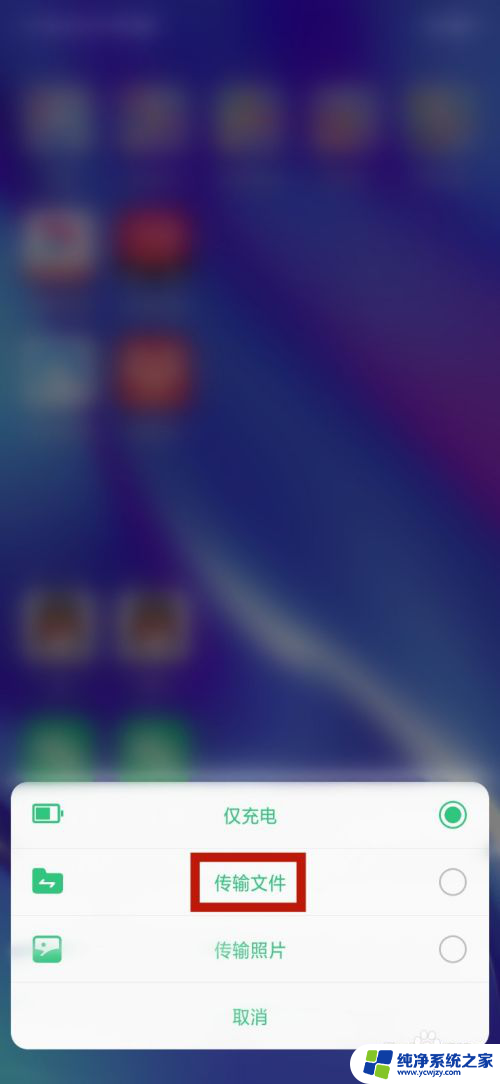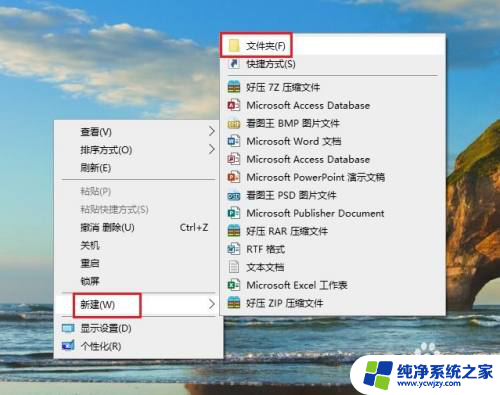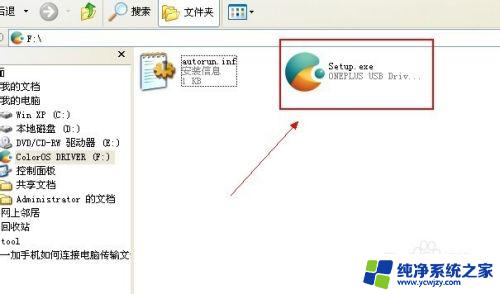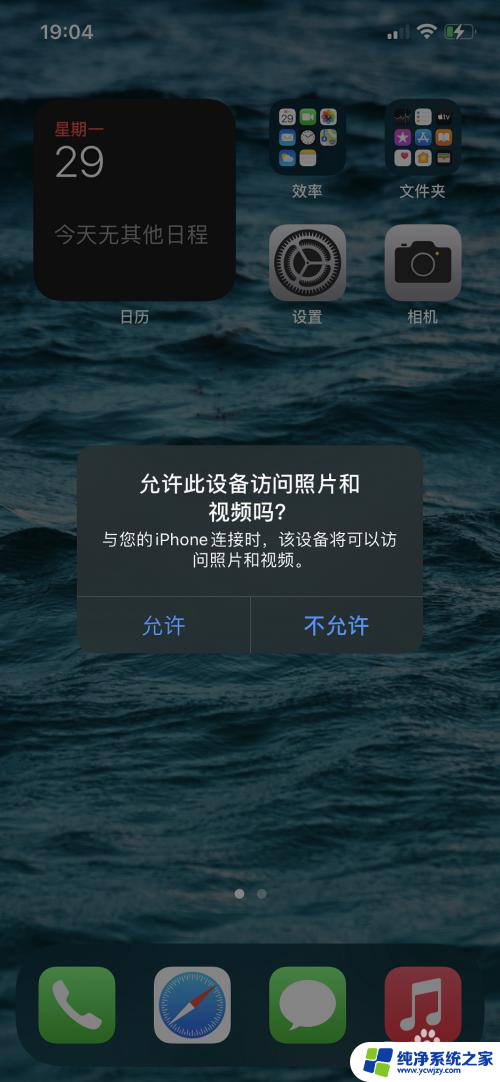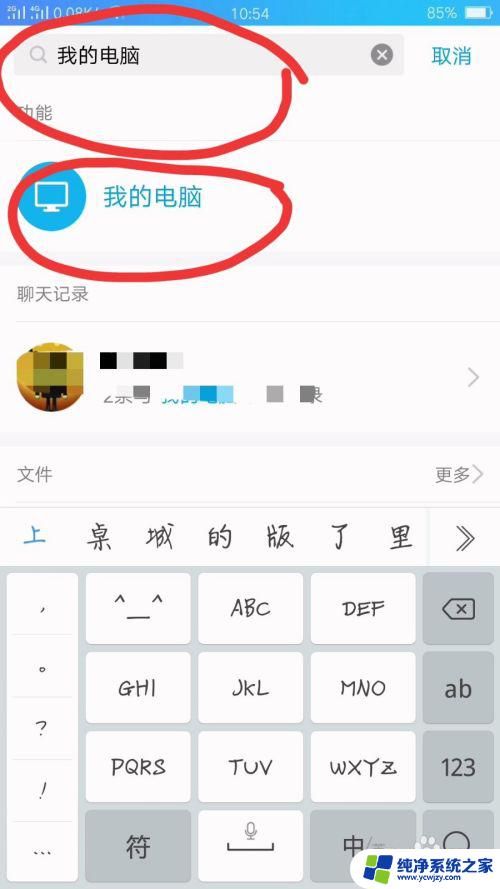电脑文件传手机怎么弄 如何使用数据线将手机与电脑连接并传输文件
电脑文件传手机怎么弄,如今电脑和手机已经成为我们生活中不可或缺的重要工具,而将电脑中的文件传输到手机上,或者将手机中的文件传输到电脑上,也变得越来越常见和必要。为了实现这一目标,我们可以通过使用数据线将手机与电脑连接,从而实现文件的传输。数据线的使用简单方便,只需几个简单的步骤,就能够轻松完成文件的传输。接下来我将为大家详细介绍如何使用数据线将手机与电脑连接并传输文件。
具体方法:
1.方法一、手机通过数据线连接电脑,如下图所示。

2.打开手机上的设置图标选项,找到“更多设置”,如下图所示。
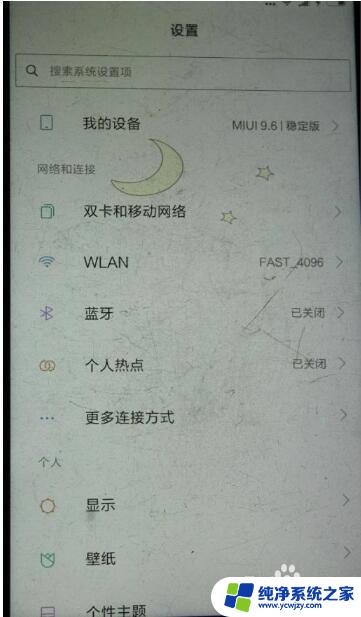
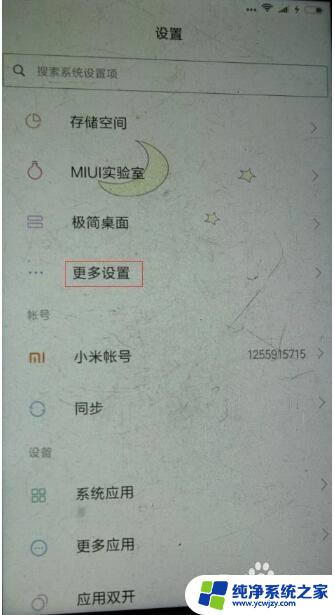
3.在更多设置界面,找到开发者选项,点击进入。这时会显示“允许开发设置?”的提示,点击确定。

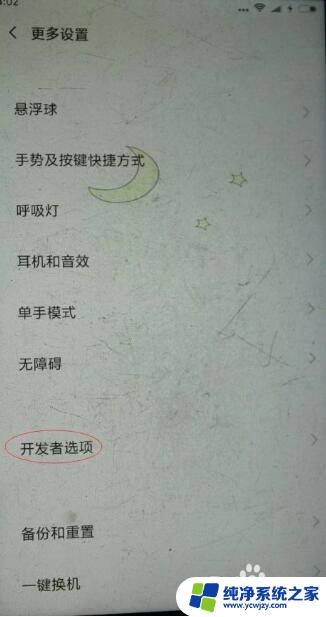
4.找到USB调试选项,并打开右侧的开关。这时会显示提示信息:“是否允许USB调试?”这时点击确定。
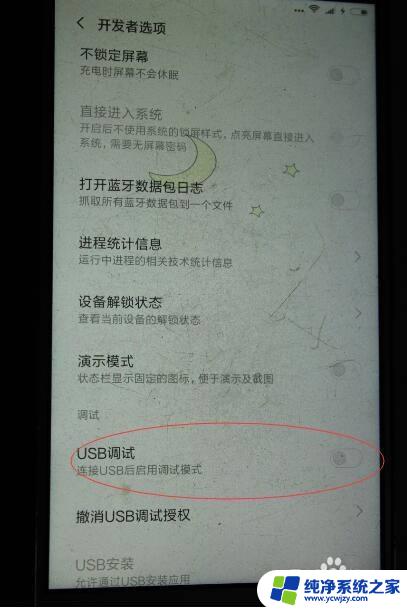
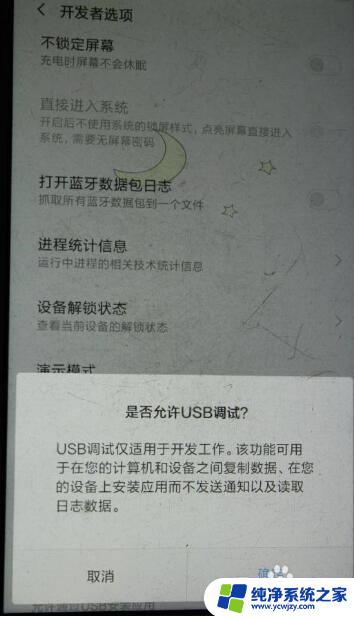
5.接下来手机上会弹出三个选项,这时我们需要选择传输文件或传输照片即可。

6.这时打开此电脑就可以看到手机图标了,然后点击打开。会显示手机存储盘符,再点击打开就文件夹,就能进行手机和电脑之前的图片或文件传输了。
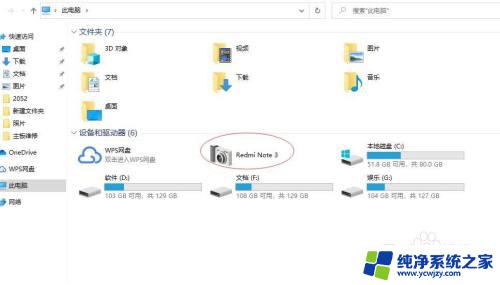
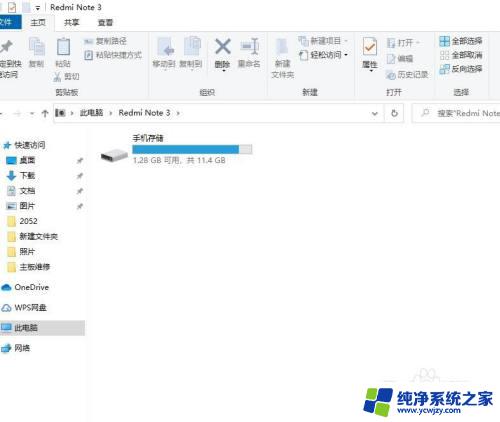

以上是电脑传输文件到手机的全部内容,如果您遇到此类情况,可以按照这些步骤进行解决,希望这些方法能对您有所帮助。